13 τρόποι για να διορθώσετε την υπερβολικά χαμηλή ένταση του iPhone
Miscellanea / / April 05, 2023
Να ουρλιάζετε στα πνεύμονά σας και να μην μπορείτε να καταλάβετε τίποτα που λέει το άτομο από την άλλη πλευρά της κλήσης. Ακούγεται οικείο? Χωρίς εξαίρεση, όλοι το έχουμε ζήσει αυτό. Ίσως μπορείτε να ακούσετε καλύτερα εάν απομακρύνεστε από το πλήθος και προσπαθήσετε να ακούσετε. Αλλά τι να κάνετε εάν είστε εντελώς μόνοι σας, επικρατεί ησυχία προς κάθε κατεύθυνση και παρόλα αυτά δεν μπορείτε να ακούσετε τίποτα; Το πρόβλημα μπορεί να μην είναι με το πλήθος αλλά με το τηλέφωνό σας. Μπορεί να υπάρχουν αρκετοί λόγοι για τους οποίους η ένταση είναι πολύ χαμηλή. Ίσως ο όγκος κλήσης του iPhone σας είναι πολύ χαμηλός μετά την ενημέρωση; Εάν αντιμετωπίζετε και εσείς το ίδιο πρόβλημα, είστε στο σωστό μέρος. Σας προσφέρουμε έναν τέλειο οδηγό που θα σας βοηθήσει να διορθώσετε το πρόβλημα πολύ χαμηλής έντασης του iPhone σας. Ας καταλάβουμε πρώτα γιατί η ένταση του τηλεφώνου μου είναι τόσο χαμηλή στο iPhone 11.
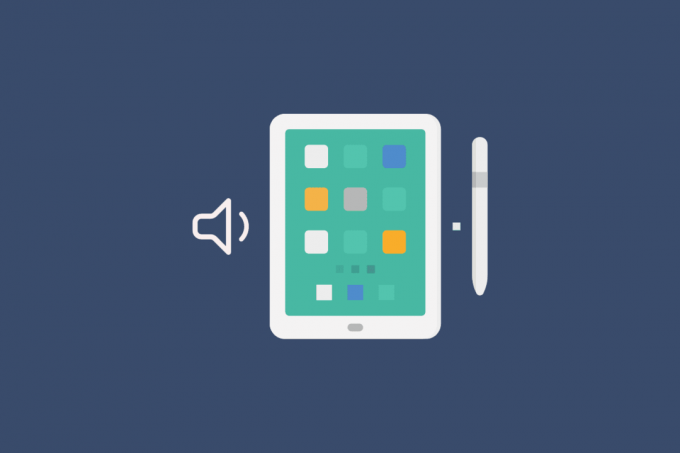
Πίνακας περιεχομένων
- 13 τρόποι για να διορθώσετε την υπερβολικά χαμηλή ένταση του iPhone
- Γιατί ο όγκος του τηλεφώνου μου είναι τόσο χαμηλός στο iPhone 11;
- Πώς να διορθώσετε το iPhone όταν αντιμετωπίζετε μειωμένη ένταση ήχου;
13 τρόποι για να διορθώσετε την υπερβολικά χαμηλή ένταση του iPhone
Θα μάθετε πώς να διορθώσετε την πολύ χαμηλή ένταση του iPhone και την πολύ χαμηλή ένταση κλήσης iPhone μετά το πρόβλημα ενημέρωσης περαιτέρω σε αυτό το άρθρο. Συνεχίστε να διαβάζετε για να μάθετε περισσότερα σχετικά με αυτό λεπτομερώς.
Γιατί ο όγκος του τηλεφώνου μου είναι τόσο χαμηλός στο iPhone 11;
Μπορεί να υπάρχουν διάφοροι λόγοι για τους οποίους δεν μπορείτε να ακούσετε τίποτα από την άλλη άκρη της κλήσης. Ο λόγος που η ένταση του iPhone σας είναι πολύ χαμηλή μπορεί να είναι εσωτερικός ή εξωτερικός. Έχουμε ετοιμάσει μια λίστα με λόγους για να απαντήσουμε στην ερώτησή σας - γιατί είναι τόσο χαμηλή η ένταση του τηλεφώνου μου στο iPhone 11;
- του τηλεφώνου η ένταση έχει ρυθμιστεί σε χαμηλό επίπεδο που είναι κάτω από το όριο ακοής μας.
- Εσείς μείωσε κατά λάθος τις ρυθμίσεις έντασης ενώ είστε απασχολημένοι στην κλήση σας.
- Το iPhone έχει ένα σταθερό όριο όγκου που ορίζεται στο μενού ρυθμίσεων. Αυτό μας εμποδίζει να ανεβάσουμε την ένταση μετά από ένα συγκεκριμένο σημείο.
- Οι πόροι του ηχείου του iPhone γεμίζουν με βρωμιά και σκόνη.
- Ο δέκτης του iPhone είναι είτε λερωμένο, έχει ακαθαρσίες που το καλύπτουν ή εμποδίζεται.
- Εάν δεν έχετε ενημερώσει το iPhone σας με το τελευταία έκδοση της ενημέρωσης συστήματος.
- Μερικές φορές η ενημέρωση μπορεί να σας προκαλέσει iPhone να έχει μειωμένη ένταση.
- ο ακύρωση θορύβου χαρακτηριστικό του iPhone μπορεί να οδηγήσει σε σίγαση ή χαμηλή ένταση.
- Το iPhone σας μπορεί να αντιμετωπίζει προβλήματα ζητήματα συνδεσιμότητας που μπορεί να προκαλέσει πολύ χαμηλή ένταση.
- Το iPhone σας είναι συνδεδεμένο σε εξωτερική συσκευή όταν είναι σε κλήση.
- Το τηλέφωνό σας ήταν πέσει ή με κάποιο τρόπο καταστραφεί, με αποτέλεσμα να προκληθούν ζημιές στα ηχεία.
Το iPhone σας μπορεί να έχει χαμηλότερη ένταση ήχου για ένα ευρύ φάσμα αιτιών, αλλά υπάρχουν μερικές απλές λύσεις που θα επιλύσουν το πρόβλημα.
Διαβάστε επίσης: Γιατί το τηλέφωνό μου λέει LTE αντί για 5G;
Πώς να διορθώσετε το iPhone όταν αντιμετωπίζετε μειωμένη ένταση ήχου;
Με τις ακόλουθες απλές επιδιορθώσεις, μπορείτε εύκολα να επιλύσετε το πρόβλημα του iPhone σας να έχει χαμηλότερη ένταση. Η αύξηση της έντασης του ήχου είναι εύκολη και διαχειρίσιμη χωρίς πολλή ταλαιπωρία, απλώς ακολουθήστε τα παρακάτω βήματα για να λύσετε το πρόβλημα σε λίγο.
Μέθοδος 1: Προσαρμογή έντασης ήχου
Μερικές φορές, όταν βρισκόμαστε σε φρενίτιδα επειδή πιστεύουμε ότι το iPhone μας είναι χαλασμένο, αμελούμε να ελέγξουμε τις ρυθμίσεις έντασης, που είναι συνήθως η πιο εύκολη λύση. Το πιο σημαντικό πράγμα που πρέπει να κάνετε είναι να διασφαλίσετε ότι το η ένταση του τηλεφώνου είναι σε ηχητικό ή μέγιστο επίπεδο.
Προτού εξετάσετε οποιεσδήποτε άλλες δυνατότητες, βεβαιωθείτε ότι η ένταση του ήχου είναι αυξημένη εάν αντιμετωπίζετε προβλήματα με την ακρόαση κατά την κλήση. Πάτα το Κουμπί αύξησης της έντασης ήχου για να αυξήσετε την ένταση του τηλεφώνου σας.
Μέθοδος 2: Αύξηση της έντασης κλήσης
Όταν τοποθετούμε τα τηλέφωνά μας στα αυτιά μας και η οθόνη είναι ακόμα ενεργοποιημένη, είναι εφικτό να αλλάξουμε την ένταση του ήχου ενώ συνομιλούμε στο τηλέφωνο αγγίζοντας την οθόνη. Κατά τη διάρκεια μιας κλήσης, είναι δυνατό να ρυθμίσετε ακούσια την ένταση του τηλεφώνου. Εάν χαμηλώσετε κατά λάθος την ένταση, αφαιρέστε το τηλέφωνο από τα αυτιά σας και πατήστε το Κουμπί αύξησης της έντασης ήχου από το πλάι του τηλεφώνου σας.
Μέθοδος 3: Επανεκκινήστε το iPhone
Πολλές φορές, η επανάληψη ενεργοποίησης και απενεργοποίησης του iPhone σας μπορεί να λύσει το πρόβλημα. Το iPhone σας ξυπνά καθαρό μετά από επανεκκίνηση, όπως και όταν ξυπνάτε νιώθοντας ξεκούραστος μετά από έναν καλό ύπνο. Οι λειτουργίες του iPhone είναι όλες σωστά ενεργοποιημένες και μπορούν να λειτουργήσουν καλύτερα μετά από επανεκκίνηση.
1. Πατήστε και κρατήστε πατημένο το Μείωση έντασης +Κουμπί ενεργοποίησης - απενεργοποίησης.
2. Μόλις το σύρετε για να απενεργοποιήσετε η επιλογή είναι ορατή, σύρετε προς τα δεξιά το κόκκινο και το λευκό εικονίδιο δύναμης προς την σβήνω τη συσκευή από αριστερά προς τα δεξιά.

3. Εφεξής, Περίμενε για τουλάχιστον 60 δευτερόλεπτα ώστε η συσκευή σας να μπορεί να τερματιστεί εντελώς.
4. Τέλος, πατήστε και κρατήστε πατημένο το Κουμπί ενεργοποίησης - απενεργοποίησης μέχρι την ώρα Λογότυπο Apple εμφανίζεται στην οθόνη σας για να ενεργοποιήσετε ξανά τη συσκευή σας.
Μέθοδος 4: Αλλαγή ορίου έντασης ήχου iPhone
Ο περιορισμός της έντασης του ήχου είναι μια κρίσιμη λειτουργία, καθώς σας εμποδίζει να βλάψετε μόνιμα την ακοή σας ακούγοντας συνεχώς δυνατούς ήχους. Αλλά αν δεν μπορείτε να ακούσετε τον ομιλητή όταν απαντάτε σε μια κλήση, μπορεί να αρχίσει να σας ενοχλεί. Για να τροποποιήσετε το όριο έντασης, το μόνο που έχετε να κάνετε στο iPhone σας είναι να αλλάξετε τις ρυθμίσεις ορίου έντασης.
1. Ανοιξε Ρυθμίσεις στο iPhone σας.

2. Πατήστε στο Ήχοι & Απτικά επιλογή.
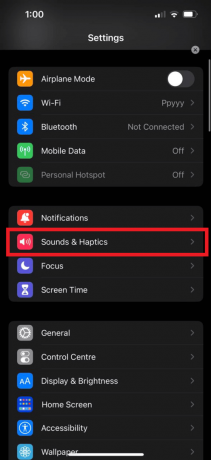
3. Προσαρμόζω ο ολισθητής απο Ήχοι για το iPhone σας.

Συνεχίστε να διαβάζετε για να μάθετε περισσότερες μεθόδους για να διορθώσετε τον όγκο κλήσης iPhone πολύ χαμηλό μετά το πρόβλημα ενημέρωσης.
Διαβάστε επίσης: Πώς μπορώ να διορθώσω το αργό Internet στο iPhone μου
Μέθοδος 5: Καθαρίστε το ηχείο iPhone
Ωρες ωρες συντρίμμια και σκόνη συσσωρεύονται στο ηχείο σας, το οποίο μπορεί πολύ καλά να εμποδίσει την ένταση της κλήσης. Δεν απαιτείται να ανοίξετε τη συσκευή σας. Ενα εξωτερικός καθαρισμός τουΨησταριά iPhone θα είναι αρκετό. Πρέπει να καθαρίσετε την περιοχή με ένα πανί ή χρησιμοποιήστε ένα επαγγελματικό εργαλείο για να καθαρίσετε τους πόρους από τυχόν κολλημένα σωματίδια σκόνης και είστε έτοιμοι.
Μέθοδος 6: Καθαρή απόφραξη από τον δέκτη
Ο ήχος στον δέκτη της κλήσης σας μπορεί να φαίνεται σίγαση εάν έχετε βρωμιά και σκόνη πάνω του. Επιπλέον, ένα προστατευτικό οθόνης που δεν έχει τοποθετηθεί σωστά ή κηλίδες μπορεί να εμποδίζει τον δέκτη σας. Αφαιρέστε τυχόν εμπόδια που μπορεί να κρύβουν τον δέκτη σας και καθαρίστε τον με ένα καθαρό πανί ή καθαριστικό εργαλείο.
Μέθοδος 7: Αφαιρέστε τις συνδεδεμένες συσκευές Bluetooth
Πολλές φορές τείνουμε να ξεχνάμε ότι το iPhone μας είναι συνδεδεμένο με μια εξωτερική συσκευή μέσω Bluetooth, κάτι που μπορεί να είναι ο λόγος που η ένταση του iPhone είναι πολύ χαμηλή. Όταν λαμβάνετε μια κλήση, βεβαιωθείτε ότι το iPhone σας είναι αποσυνδεδεμένο από οποιαδήποτε εξωτερική συσκευή Bluetooth.
1. Ανοιξε Ρυθμίσεις και πατήστε στο Bluetooth επιλογή.

2. Σβήνω η εναλλαγή για το Bluetooth επιλογή.

Μέθοδος 8: Ενεργοποιήστε και απενεργοποιήστε τη λειτουργία πτήσης
Η συνδεσιμότητα δικτύου παρουσιάζει συχνά διακοπή, η οποία μπορεί να οδηγήσει σε μείωση του όγκου. Μπορείτε να δοκιμάσετε να ενεργοποιήσετε και να απενεργοποιήσετε τη λειτουργία πτήσης. Καθώς η λειτουργία πτήσης σας αποσυνδέει από όλα τα δίκτυα και, εάν είναι απαραίτητο, επιλύει τυχόν ζητήματα δικτύου, είναι συγκρίσιμο με την επανεκκίνηση του iPhone σας. Η ανανέωση των σημάτων του δικτύου σας με αποσύνδεση από όλα τα δίκτυα και στη συνέχεια επανασύνδεση θα βελτιώσει την απόδοση του iPhone σας.
1. Ανοιξε Ρυθμίσεις στο iPhone σας.
2. Ανάβω η εναλλαγή για το Λειτουργία πτήσης επιλογή και περιμένετε περίπου 10 δευτερόλεπτα.
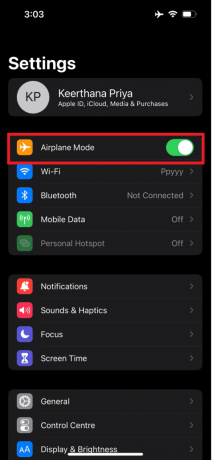
3. Επειτα, σβήνω η εναλλαγή για το Λειτουργία πτήσης επιλογή επανασύνδεσης στο δίκτυο.
Μέθοδος 9: Ενημερώστε το iOS
Είναι πάντα καλή ιδέα να διατηρείτε το iPhone σας ενημερωμένο με τις πιο πρόσφατες ενημερώσεις για να μην έχετε προβλήματα, καθώς μπορεί να προκαλέσουν πολλά προβλήματα με το iPhone σας. Εάν δεν έχετε ενημερώσει ακόμα το τηλέφωνό σας, υπάρχει μεγάλη πιθανότητα η ένταση του iPhone σας να είναι πολύ χαμηλή για αυτόν ακριβώς τον λόγο. Το πρόβλημά σας μπορεί να προκληθεί από μια παλιά μονάδα ηχείων. Ενημερώστε το τηλέφωνό σας στην πιο πρόσφατη έκδοση λειτουργικού συστήματος για την απλούστερη και ταχύτερη λύση σε αυτό το πρόβλημα.
1. Εκκινήστε το iPhone Ρυθμίσεις.
2. Πατήστε στο Γενικός επιλογή.

3. Στη συνέχεια, πατήστε στο Αναβάθμιση λογισμικού επιλογή.

4. Πατήστε στο Λήψη και εγκατάσταση επιλογή.
Σημείωση: Εάν εμφανιστεί ένα μήνυμα που σας ζητά να καταργήσετε προσωρινά εφαρμογές επειδή το iOS χρειάζεται περισσότερο χώρο για την ενημέρωση, πατήστε στο Συνέχεια ή Ακύρωση.

5Α. Εάν θέλετε να πραγματοποιηθεί η ενημέρωση αμέσως, πατήστε στο Εγκαθιστώ επιλογή.
5Β. Ή, αν πατήσετε Εγκαταστήστε απόψε και συνδέστε τη συσκευή σας iOS στην τροφοδοσία πριν κοιμηθείτε, η συσκευή σας θα είναι ενημερώνεται αυτόματα κατά τη διάρκεια της νύχτας.
Σημείωση: Σας δίνεται επίσης η επιλογή να εγκαταστήσετε το λογισμικό αργότερα επιλέγοντας να Θύμισέ μου αργότερα.
Διαβάστε επίσης: 10 τρόποι για να αυξήσετε την ένταση των κλήσεων στο τηλέφωνο Android
Μέθοδος 10: Talk Over Speaker
Μπορείτε απλά να απαντήσετε στην κλήση λειτουργία ηχείου εάν αντιμετωπίζετε προβλήματα κανονικής ακοής στο τηλέφωνο. Θα είσαι ικανός να ακούστε το άτομο πιο δυνατά με αυτόν τον τρόπο. Ωστόσο, αυτό δεν είναι μια μακροπρόθεσμη λύση. Εάν αντιμετωπίζετε προβλήματα ακοής, το ηχείο σας μπορεί να έχει σπάσει. Για περαιτέρω επίλυση του προβλήματος, απαιτείται η επισκευή του ηχείου του iPhone σας.
Μέθοδος 11: Απενεργοποιήστε την Ακύρωση θορύβου
Μπορείτε να το χρησιμοποιήσετε για να αποκλείσετε τους θορύβους του περιβάλλοντος, ώστε να μπορείτε να προσέχετε περισσότερο τι λέει το ηχείο. Η ένταση της κλήσης σας μπορεί να αυξηθεί σημαντικά εάν απενεργοποιήσετε την επιλογή ακύρωσης θορύβου. Η ικανότητα ακρόασης κλήσης/η ένταση ήχου θα επηρεαστεί σημαντικά εάν επιλέξετε να απενεργοποιήσετε αυτήν την επιλογή από το μενού ρυθμίσεών σας.
1. Εκκινήστε το Ρυθμίσεις εφαρμογή στο iPhone σας.
2. Πατήστε στο Γενικός επιλογή.
3. Στη συνέχεια, πατήστε Προσβασιμότητα > Ήχος/Εικόνα.
4. Σβήνω η εναλλαγή για το Ακύρωση θορύβου τηλεφώνου επιλογή.
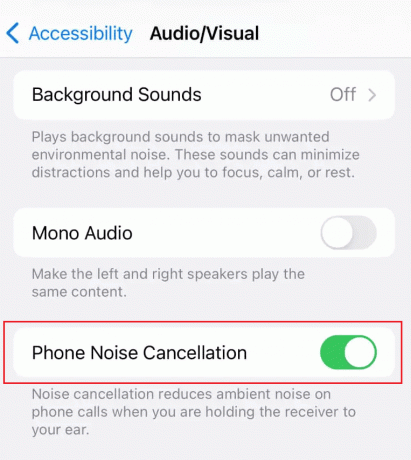
Διαβάστε επίσης: Πώς να απενεργοποιήσετε το AirPlay στο iPhone
Μέθοδος 12: Αντιμετώπιση προβλημάτων υλικού
Όλοι έχουμε τα άκρα των δακτύλων μας γλιστερά, καθώς τα iPhone μας συχνά πέφτουν από τις παλάμες μας και σε οποιαδήποτε επιφάνεια μπορούν να βρουν. Μπορεί να έχεις πιθανότητες έπεσε το iPhone σας στο έδαφος ή, χειρότερα, στο νερό, κάτι που θα μπορούσε να βλάψει το gadget. Θα χρειαστεί να δείτε έναν ειδικό γιατί δεν πρόκειται για σφάλμα λογισμικού. Για να διορθώσετε το πρόβλημα, το υλικό του iPhone σας μπορεί να χρειαστεί να αντικατασταθεί ή να επισκευαστεί. Σας συμβουλεύουμε να ζητήσετε επαγγελματική βοήθεια για να διορθώσετε την ένταση ήχου κλήσης iPhone πολύ χαμηλή μετά την ενημέρωση. Επισκέψου το Επισκευή Apple σελίδα για να μάθετε περισσότερα.

Διαβάστε επίσης: Διορθώστε τα AirPods που συνδέθηκαν αλλά δεν υπάρχει πρόβλημα ήχου
Μέθοδος 13: Επαναφέρετε τις ρυθμίσεις του iPhone
Η ένταση του ήχου στο iPhone σας μπορεί να είναι χαμηλή λόγω μιας κατά λάθος αλλαγής της ρύθμισης. Ακόμα κι αν επαναφέρετε πλήρως τις ρυθμίσεις σας, τα δεδομένα στο iPhone σας δεν θα επηρεαστούν. Επαναφέροντας πλήρως όλες τις ρυθμίσεις του iPhone σας, μπορείτε να προσπαθήσετε να εξαλείψετε οποιαδήποτε τροποποίηση ρύθμισης που μπορεί να ευθύνεται για αυτό το πρόβλημα.
1. Εκτόξευση Ρυθμίσεις και πατήστε στο Γενικός επιλογή.

2. Πατήστε στο Μεταφορά ήΕπαναφοράiPhone επιλογή.

3. Πατήστε Επαναφορά.

4. Πατήστε Επαναφορά όλων των ρυθμίσεων.

Συνιστάται:
- Πώς να ενημερώσετε το Chromecast
- 10 τρόποι για να διορθώσετε το τρεμόπαιγμα της οθόνης του iPhone και τη μη απόκριση
- Πώς να διορθώσετε το μικρόφωνο που δεν λειτουργεί σε Mac
- Διόρθωση χαμηλής έντασης ήχου μικροφώνου στα Windows 11
Ελπίζουμε λοιπόν να καταλάβατε πώς να το διορθώσετε Η ένταση του iPhone είναι πολύ χαμηλή και ο όγκος κλήσεων iPhone είναι πολύ χαμηλός μετά το πρόβλημα ενημέρωσης με τα λεπτομερή βήματα για τη βοήθειά σας. Μπορείτε να μας ενημερώσετε για τυχόν απορίες ή προτάσεις σχετικά με οποιοδήποτε άλλο θέμα θέλετε να κάνουμε ένα άρθρο. Ρίξτε τα στην παρακάτω ενότητα σχολίων για να τα γνωρίζουμε.

Πιτ Μίτσελ
Ο Pete είναι συγγραφέας ανώτερου προσωπικού στην TechCult. Ο Pete λατρεύει την τεχνολογία όλων των πραγμάτων και είναι επίσης ένας άπληστος DIYer στην καρδιά. Έχει μια δεκαετία εμπειρίας στο να γράφει οδηγίες, χαρακτηριστικά και οδηγούς τεχνολογίας στο διαδίκτυο.



